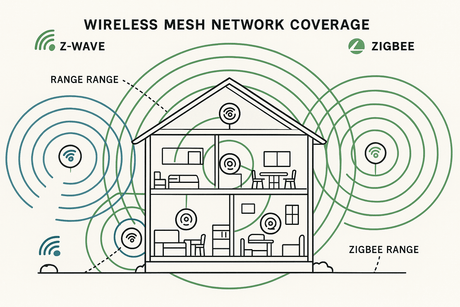Deze gids laat zien hoe u de Z-Wave.me-wandcontroller BJ 2000 toevoegt in een Z-Wave Home Automation-netwerk met behulp van een vera-centrale controller en hoe deze kan worden gebruikt om apparaten en scènes te regelen.
We gebruiken een vera met firmwareversie 1.5.622 en een Z-Wave.me muurbesturing BJ 2000 met firmwareversie 1.3 Voor deze gids kunnen andere firmwareversies verschillende opdrachten of functionaliteit hebben.
De Z-wave.me muurbesturing single bj 2000 en Z-Wave.me Muurregelaar Double BJ 2000 zijn 4-knop muurbesturing - de enkele versie heeft een brede paddle / tuimelschakelaar en de dubbele versie heeft 2 halve breedte peddel / rocker-schakelaars. Hoewel de Z-Wave.me-wandcontroller BJ 2000 kan worden gebruikt om andere apparaten te bedienen, kan deze niet worden gebruikt als een primaire of secundaire controller, dus het heeft altijd een primaire controller nodig om deze en alle apparaten die u wenst te omvatten. om te controleren in het Z-Wave-netwerk.
Het proces om het apparaat op te nemen in een Vera-netwerk- en besturingsscènes is relatief eenvoudig, er zijn echter een paar dingen die u zorgvuldig nodig heeft om ervoor te zorgen dat alles soepel verloopt.
Wanneer opgenomen in een Vera Z-Wave-netwerk, kan de Z-Wave.me-wandcontroller BJ 2000 in verschillende modi werken:
- Directe besturing van bijbehorende apparaten met AAN / UIT / DIM-opdrachten
- Directe besturing van bijbehorende apparaten met aan / uit-opdrachten
- Directe besturing van alle apparaten die alles op / alles ondersteunen
- Scène-activering in Z-Wave Controller
- Directe activering van vooraf geconfigureerde scènes
Deze gids concentreert zich op het gebruik van de Z-Wave.me-wandcontroller BJ 2000 om andere Z-Wave-apparaten via associatie rechtstreeks te regelen en scènes in de Vera-controller te activeren. Raadpleeg het apparaat voor andere gebruiksscenario's handmatig.
 Z-wave.me muurbesturing BJ 2000 knoppen
Z-wave.me muurbesturing BJ 2000 knoppen
Voeg de Z-Wave.me Muurregelaar BJ 2000 toe aan Vera
Om apparaten op Vera gemakkelijker te maken, is het vaak het beste om het apparaat eerst uit te sluiten, wat het zal resetten.
- Ga naar Apparaten > Voeg apparaten toe.
- Kies de laatste optie "Geavanceerde Z-WAVE-apparaten"en klik op de blauwe"Toevoegen" knop.
- Selecteer in het gedeelte "Z-Wave" van de volgende pagina "Uitsluiten"In het vervolgkeuzemenu.
- Klik op de blauwe "GAAN" knop.
- Zet de Z-Wave.me-wandcontroller BJ 2000 in inclusie- / uitsluitingsmodus - Om dit te doen duwt alle 4 knoppen gedurende 5 seconden. Een knipperende LED geeft aan dat het apparaat vervolgens in de managementmodus is - druk nu op de knop 3.
- Wacht terwijl Vera het apparaat vindt en het uitsluit (u zou berichten moeten zien aan dit effect op de Vera UI).
- Opmerking: Het kan verschillende attentemps duren voor de uitsluiting om te slagen.
 Exclusief / resetten van apparaten in Vera
Exclusief / resetten van apparaten in Vera
Zodra de Z-WaveME-wandcontroller BJ 2000 is gereset, kan deze dan worden opgenomen in het Z-WAVE-netwerk.
- Ga naar Apparaten > Voeg apparaten toe
- Kies de laatste optie "Geavanceerde Z-WAVE-apparaten"en klik op de blauwe"Toevoegen" knop
- Selecteer in het gedeelte "Z-Wave" van de volgende pagina "volle kracht"In het vervolgkeuzemenu
- Klik op de blauwe "GAAN" knop
- Zet de Z-Wave.me-wandcontroller BJ 2000 in inclusie- / uitsluitingsmodus - Om dit te doen duwt alle 4 knoppen gedurende 5 seconden. Een knipperende LED geeft aan dat het apparaat vervolgens in de managementmodus is - druk nu op de knop 3.
- Wacht terwijl Vera het apparaat vindt en het bevat (u zou berichten moeten zien aan dit effect op de Vera UI).
- Opmerking: Het kan verschillende attentemps duren voor de opname om te slagen.
 Apparaten toevoegen met behulp van de volledige vermogensmodus van Vera
Apparaten toevoegen met behulp van de volledige vermogensmodus van Vera
Zodra de Z-WaveME-wandcontroller BJ 2000 is toegevoegd aan Vera, verschijnt deze in de Vera UI:
![]() Z-Wave.me Muurregelaar BJ 2000-pictogram in Vera
Z-Wave.me Muurregelaar BJ 2000-pictogram in Vera
Onthouden: De Z-Wave.me-wandcontroller BJ 2000 is een op batterij geopereerd apparaat dat het grootste deel van de tijd doorbrengt. Het moet wakker zijn om wijzigingen in configuratie-instellingen te accepteren. Als er een bericht is onder het pictogram dat "Wachtend om te configureren" of iets dergelijks te laten zien, moet u de Z-Wave.me-wandcontroller BJ 2000 wakker maken.
Om dit te doen duwt alle 4 knoppen er 5 seconden op. Een knipperende LED geeft aan dat het apparaat dan in de managementmodus is - druk nu op de knop 2 die een "wake-up" of "knooppuntinformatie frame (NIF)" naar Vera verzendt om aan te geven dat deze klaar is om te worden geconfigureerd. Vera moet vervolgens een in afwachting van de configuratie naar het apparaat verzenden.
Wanneer Vera klaar is met het configureren van het apparaat, klikt u op de "moersleutel"Pictogram om het configuratievenster te openen. De Instellingen Tab moet erop kijken:
 Z-Wave.me Muurregelaar BJ 2000-instellingen in Vera
Z-Wave.me Muurregelaar BJ 2000-instellingen in Vera
Bepaal wat u wilt dat de knoppen doen
De Z-Wave.me-wandcontroller BJ 2000 is een ongelooflijk flexibel apparaat - u kunt de knoppen configureren om onafhankelijk in meerdere combinaties te werken!
Helaas betekent dit dat het heel lastig kan zijn om correct te configureren, dus het is het beste om van tevoren te beslissen hoe u elke knop wilt functioneren:
Knopmodi
- 0 - Control maakt gebruik van afzonderlijke knoppen en implementeert "Single Click", "Double Click", "HOLD" en "Klik op HOLD" - In deze modus wordt elke knop toegewezen aan een andere groep. Knop 1 - 4 Bedieningsgroepen 1 - 4 respectievelijk. Als u op een knop klikt, wordt het apparaat ingeschakeld en dubbelklikt op een knop wordt het apparaat uitgeschakeld. Als de apparaten die worden gecontroleerd, kunnen in staat zijn om "gedimd" te zijn en vervolgens de knop ingedrukt te houden, het apparaat omhoog en klik op en dan houdt het apparaat dimmen omlaag.
- 1 - Besturing gebruikt twee knoppen en implementeert "Single Click" en "HOLD" PERS (standaard) - In deze modus wordt één groep (1) van apparaten gecontroleerd door knoppen 1 en 3. Een andere groep (2) van apparaten wordt bestuurd door knoppen 2 en 4. Als u op de grotere knop klikt, wordt de apparaten ingeschakeld en klikt u op de knop Kleinere schakelt de apparaten uit. Als de apparaten die worden gecontroleerd, kunnen "gedimd" zijn en vervolgens de kleinere knop ingedrukt houden omlaag en ingedrukt houden van de grotere knop zal het apparaat dimmen omhoog.
- 2 - Besturing gebruikt twee knoppen en implementeert "Double Clicks" en "klik en houd" persen - deze modus is precies hetzelfde als de vorige modus maar twee meer groepen (3 en 4) worden toegevoegd. "Dubbele klikken" en "klik en houd" -opdrachten worden naar deze twee groepen verzonden.
Bedrijfsmodi
- 0 - Uitgeschakeld - In deze modus heeft de knop geen functie.
- 1 - Directe besturing van bijbehorende apparaten met AAN / UIT / DIM-opdrachten (standaard) - In deze modus worden apparaten gecontroleerd met behulp van de opdrachten "BASIC SET" en "SWITCHMULTILEVEL" waarmee geassocieerde apparaten aan / uit / dim kunnen worden gecontroleerd.
- 2 - Directe besturing van bijbehorende apparaten met AAN / UIT-opdrachten - in deze modus worden apparaten beheerd met behulp van "BASIC SET" -opdrachten waarmee bijbehorende apparaten aan / uit kunnen worden gecontroleerd.
- 3 - Directe besturing van alle apparaten die alle ON / alles uit ondersteunen (niet bedekt in deze handleiding) - in deze modus kunnen alle naburige apparaten een "ALL ON" of "ALL OFF" -opdracht worden verzonden.
- 4 - Scene-activering in Z-Wave Controller - In deze modus is "Geavanceerde" scènecontrole mogelijk. Verschillende scène-nummers naar Vera op basis van combinaties van klikken, dubbelklikken, klikken en vasthouden, enz.
- 5 - Directe activering van vooraf geconfigureerde scènes - in deze modus. "Eenvoudige" scènecontrole is mogelijk. Elke knop verzendt een enkel scenummer naar Vera.
Opmerking: Na uitgebreid testen op Vesternet, we raden u aan parameters 1 en 2 in te stellen op "0", omdat dit de knoppen scheidt, waardoor u meer opties voor configuratie in de 3 bedieningsmodi geeft die deze handleiding omvat.
Configureer de knoppen
Nadat u hebt besloten over de functionaliteit die u elke knop wenst op de Z-Wave.me-wandcontroller BJ 2000 om te hebben, moet u nu de knoppen configureren met Vera:
- Klik in Vera op de Z-Wave.me Muurregelaar BJ 2000's "moersleutel"Pictogram om het configuratievenster te openen.
- Ga naar de Apparaat opties tabblad.
- Scroll naar beneden naar "Configuratie-instellingen".
- Klik op "Configuratie-instellingen toevoegen" en voeg parameters toe "1" en "2":
- Parameter 1 - Dit configureert de "knopmodus" van knoppen 1 en 3. Kies een optie in de "knopmodi" die hierboven is besproken.
- Parameter 2 - Dit configureert de "knopmodus" van knoppen 2 en 4. Kies een optie in de "knopmodi" die hierboven is besproken.
- Klik op "Configuratie-instellingen toevoegen" en voeg parameters toe "11", "12", "13" en "14":
- Parameter 11 - Dit configureert de knop "Bedrijfsmodus" 1. Kies een optie uit de hierboven besproken "Bedrijfsmodi".
- Parameter 12 - Dit configureert de knop "Bedrijfsmodus" van 2. Kies een optie uit de hierboven besproken "bedieningsmodi".
- Parameter 13 - Dit configureert de knop "Bedrijfsmodus" 3. Kies een optie uit de hierboven besproken "Bedrijfsmodi".
- Parameter 14 - Dit configureert de knop "Bedrijfsmodus" 4. Kies een optie uit de hierboven besproken "Bedrijfsmodi".
- Sluit de Apparaat opties tabblad en klik op "OPSLAAN"In het hoofdvenster van Vera.
- Wacht op Vera om dit opslag te voltooien.
Onthouden: De Z-Wave.me-wandcontroller BJ 2000 is een op batterij geopereerd apparaat dat het grootste deel van de tijd doorbrengt. Het moet wakker zijn om wijzigingen in configuratie-instellingen te accepteren. Als er een bericht is onder het pictogram dat "Wachtend om te configureren" of iets dergelijks te laten zien, moet u de Z-Wave.me-wandcontroller BJ 2000 wakker maken.
Om dit te doen duwt alle 4 knoppen er 5 seconden op. Een knipperende LED geeft aan dat het apparaat dan in de managementmodus is - druk nu op de knop 2 die een "wake-up" of "knooppuntinformatie frame (NIF)" naar Vera verzendt om aan te geven dat deze klaar is om te worden geconfigureerd. Vera moet vervolgens een in afwachting van de configuratie naar het apparaat verzenden.
- Terugkeren naar de Apparaat opties tab, de "Configuratie-instellingen"Sectie zou er vergelijkbaar moeten zijn met de onderstaande:
 De configuratieparameters van de Z-Wave.me-wandcontroller in Vera instellen
De configuratieparameters van de Z-Wave.me-wandcontroller in Vera instellen
Gebruik van de Z-Wave.me-wandcontroller BJ 2000 voor directe controle van bijbehorende apparaten
Als u een van de knoppen op de Z-Wave.Me-wandcontroller BJ 2000 hebt geconfigureerd voor directe besturing van bijbehorende apparaten, moet u nu de "associatie" uitvoeren van uw doelapparaat (en).
Er zijn vier mogelijke associatie "groepen" zoals beschreven in de sectie "Knopmodi" hierboven. De groepen komen overeen met de knoppen, afhankelijk van hoe u de Z-WaveME-wandcontroller BJ 2000 hebt geconfigureerd:
- Groep 1 - Gecontroleerd door alle knopperscombinaties van knop 1 of door een enkele klik- en houdknop Druk op combinaties van knoppen 1 en 3.
- Groep 2 - Gecontroleerd door alle knopperscombinaties van knop 2 of door enkele klik- en houdknop Druk op combinaties van knoppen 2 en 4.
- Groep 3 - Gecontroleerd door alle knop Perscombinaties van knop 3 of door dubbelklik en klik op HOLD-knop Perscombinaties van knoppen 1 en 3.
- Groep 4 - Gecontroleerd door alle knop Perscombinaties van knop 4 of door dubbelklik en klik op HOLD-knop Perscombinaties van knoppen 2 en 4.
Elke groep is in staat om maximaal 8 apparaten te regelen!
Er zijn twee manieren om de associe in te stellen, van de Z-Wave.me-wandcontroller BJ 2000 zelf of het gebruik van Vera:
Associëren met behulp van de Z-Wave.me muurbesturing BJ 2000
- Duw alle 4 knoppen op de Z-Wave.me-wandcontroller BJ 2000 gedurende 5 seconden. Een knipperende LED geeft aan dat het apparaat dan in de managementmodus is - druk nu binnen 10 seconden op de knop 4.
- Druk binnen 10 seconden op de knop waarvan u wilt dat uw doelapparaat is gekoppeld aan - een enkele klik op de knop betekent dat u een apparaat (Associate) wilt toevoegen, een dubbelklik op de knop betekent dat u een apparaat wilt verwijderen (VN wilt verwijderen -associëren).
- Vanaf het apparaat dat u wilt besturen, start u een "knooppuntinformatie frame (NIF)" binnen 20 seconden - controleer de handleiding voor uw apparaat voor meer informatie over hoe dit te doen. Meestal omvat het een knop Druk op Combinatie op het apparaat - een voorbeeld is een triple-klik op een van de apparaatbesturingsknoppen.
- De knop op uw Z-Wave.me-wandcontroller BJ 2000 moet nu worden geassocieerd met uw doelapparaat en moet het met succes kunnen beheersen!
Associëren met behulp van Vera
- Klik in Vera op de Z-Wave.me Muurregelaar BJ 2000's "moersleutel"Pictogram om het configuratievenster te openen.
- Ga naar de Apparaat opties tabblad.
- In "Associaties"Voer de groep in die moet worden gebruikt in"Groeps-ID", verwijzend naar de bovenstaande informatie.
- Klik "Groep toevoegen".
- Klik "Set".
- Kies het apparaat of apparaten die u in verband wilt zijn met deze groep van de getoonde opties.
 De Z-Wave.me Muurregelaar BJ 2000's Associations in Vera instellen
De Z-Wave.me Muurregelaar BJ 2000's Associations in Vera instellen
- Klik "Terug naar ZWave-opties"(Mogelijk moet u naar beneden scrollen).
- Sluit de Apparaat opties tabblad en klik op "OPSLAAN"In het hoofdvenster van Vera.
- Wacht op Vera om dit opslag te voltooien.
Onthouden: De Z-Wave.me-wandcontroller BJ 2000 is een op batterij geopereerd apparaat dat het grootste deel van de tijd doorbrengt. Het moet wakker zijn om wijzigingen in configuratie-instellingen te accepteren. Als er een bericht is onder het pictogram dat "Wachtend om te configureren" of iets dergelijks te laten zien, moet u de Z-Wave.me-wandcontroller BJ 2000 wakker maken.
Om dit te doen duwt alle 4 knoppen er 5 seconden op. Een knipperende LED geeft aan dat het apparaat dan in de managementmodus is - druk nu op de knop 2 die een "wake-up" of "knooppuntinformatie frame (NIF)" naar Vera verzendt om aan te geven dat deze klaar is om te worden geconfigureerd. Vera moet vervolgens een in afwachting van de configuratie naar het apparaat verzenden.
- Terugkeren naar de Apparaat opties tab, de "Associaties"Sectie zou er vergelijkbaar moeten zijn met de onderstaande:
 De Z-Wave.me Muurregelaar BJ 2000's Associations in Vera instellen
De Z-Wave.me Muurregelaar BJ 2000's Associations in Vera instellen
- De knop op uw Z-Wave.me-wandcontroller BJ 2000 moet nu worden geassocieerd met uw doelapparaat en moet het met succes kunnen beheersen!
Basisscènes regelen in Vera
Als u een van de knoppen op de Z-WaveMe-wandcontroller BJ 2000 hebt geconfigureerd voor Basic Scene Control, moet u nu de scène "triggers" instellen voor de scènes in Vera die u wenst te werken.
In deze modus zijn er 4 mogelijke scène-nummers die worden verzonden en ze komen overeen met de knop op de Z-Wave.me-wandcontroller BJ 2000 die wordt ingedrukt:
- Knop 1 - Scène nummer 1.
- Knop 2 - Scène nummer 2.
- Knop 3 - Scène nummer 3.
- Knop 4 - Scène nummer 4.
Opmerking: De scènemnummers hierboven worden verzonden voor alle typen knopdrukken, ongeacht of dat één klik is, houd ingedrukt, dubbelklik, enz. Als u een groter aantal scène-nummers wilt hebben op basis van verschillende combinaties van knopdrukken, zie de " Controleren van geavanceerde scènes in Vera "sectie van deze gids hieronder.
Gelukkig, zodra de configuratie van de Z-Wave.me-wandcontroller BJ 2000 is voltooid vanuit de eerdere delen van deze gids, is het opzetten van de basisscènecontrole vrij eenvoudig!
- Klik in Vera op de "moersleutel"Pictogram op de scène waar je de trigger wilt toevoegen.
- Ga naar de "Triggers"TAB.
- Klik "Voeg trigger toe".
- Selecteer de Z-Wave.me-wandcontroller BJ 2000 uit de lijst met apparaten.
- Selecteer "Een scène is geactiveerd"uit de lijst met triggers.
- Geef de trigger een naam (dit zou uniek moeten zijn zoals het wordt gebruikt in meldingen, als u geconfigureerd hebt).
- Voer het scenummer (1-4) in dat u wilt gebruiken.
- Je trigger moet nu er iets als:
 Een trigger toevoegen aan een scène in Vera
Een trigger toevoegen aan een scène in Vera
- Klik "Terug naar triggers"
- Zorg ervoor dat de trigger lijkt op het onderstaande en dat "Ingeschakeld"is aangevinkt.
 Een trigger toevoegen aan een scène in Vera
Een trigger toevoegen aan een scène in Vera
- Klik nu op "Bevestig de wijzigingen" en "OPSLAAN"In het hoofdvenster van Vera.
- Wacht op Vera om dit opslag te voltooien.
Onthouden: De Z-Wave.me-wandcontroller BJ 2000 is een op batterij geopereerd apparaat dat het grootste deel van de tijd doorbrengt. Het moet wakker zijn om wijzigingen in configuratie-instellingen te accepteren. Als er een bericht is onder het pictogram dat "Wachtend om te configureren" of iets dergelijks te laten zien, moet u de Z-Wave.me-wandcontroller BJ 2000 wakker maken.
Om dit te doen duwt alle 4 knoppen er 5 seconden op. Een knipperende LED geeft aan dat het apparaat dan in de managementmodus is - druk nu op de knop 2 die een "wake-up" of "knooppuntinformatie frame (NIF)" naar Vera verzendt om aan te geven dat deze klaar is om te worden geconfigureerd. Vera moet vervolgens een in afwachting van de configuratie naar het apparaat verzenden.
- Vera moet nu de scène uitvoeren wanneer de juiste knop wordt ingedrukt op de Z-Wave.me-wandcontroller BJ 2000!
Controleren van geavanceerde scènes in Vera
Als u een van de knoppen op de Z-WaveMe-wandcontroller BJ 2000 hebt geconfigureerd voor geavanceerde scènecontrole, moet u nu een aantal extra stappen in Vera uitvoeren om dit goed te laten werken.
In deze modus zijn er 6 mogelijke scenummers die worden verzonden voor elk Knop op de Z-Wave.me-wandcontroller BJ 2000 - Dit maakt een combinatie van maximaal 24 scene-nummers in totaal als alle 4 knoppen in deze modus worden gebruikt.
Elk scènemummer bestaat uit het eerste cijfer (weergegeven als "x" hieronder) om de knop (1-4) en het tweede cijfer aan te geven om de knop op de knop te vermelden:
- Tafereel X1 - Klik (druk op DOWN en laat dan los).
- Tafereel X2 - Dubbelklik (druk op DOWN en laat dan twee keer los).
- Tafereel X3 - Houd (druk op en houd ingedrukt).
- Tafereel X4 - Klik vervolgens en houd vervolgens (druk op DOWN en laat dan op omlaag en houd ingedrukt).
- Tafereel X5 - Lang ingedrukt (druk op en houd lang ingedrukt).
- Tafereel X6 - Klik op LANGE HOLD (druk op DOWN en laat dan los en houd u lang ingedrukt).
Helaas is er een bekende kwestie in Vera, waar het de scène-nummers die worden verzonden niet correct identificeert wanneer de Z-Wave.me-wandcontroller BJ 2000 in deze modus is geconfigureerd.
We moeten daarom wat Lua-scripting gebruiken om Vera acties uit te voeren volgens het scenummer dat het ontvangt.
Technische notitie: Voor diegenen die geïnteresseerd zijn, ontstaat het probleem als de variabele "SL_CENEACTIVATED"bevat niet het juiste scène-nummer dat overeenkomt met de bovenstaande tabel en de scène-nummers die het niet bevat, worden vaak gedupliceerd over de verschillende knopperscombinaties.
De oplossing die we zullen implementeren met het lezen van de "Last"Variabele in plaats daarvan, die de juiste scène-nummers bevat. Echter, de"Last"Kan niet worden gebruikt om een scène in Vera te activeren, dus we moeten wat bedrog om ons eindresultaat te bereiken!
Extra configuratie
Het eerste wat we nodig hebben, is een extra configuratie uitvoeren op de Z-Wave.me-wandcontroller BJ 2000 om de knoppen te "associëren" (bij gebruik in de basisscene-besturingsmodus, voert Vera automatisch deze associatie uit op de achtergrond).
Doe dit 4 keer, het creëren van een associatie voor elk van de knoppen, groepen 1-4:
- Klik in Vera op de Z-Wave.me Muurregelaar BJ 2000's "moersleutel"Pictogram om het configuratievenster te openen.
- Ga naar de Apparaat opties tabblad.
- In "Associaties"Voer het groepsnummer in.
- Klik "Groep toevoegen".
- Klik "Set".
- Kies het hoofdapparaat "ZWave" dat overeenkomt met Vera zelf.
 Z-Wave.me Muurregelaar BJ 2000 configureren voor geavanceerde scènecontrole in Vera
Z-Wave.me Muurregelaar BJ 2000 configureren voor geavanceerde scènecontrole in Vera
- Klik "Terug naar ZWave-opties"(Mogelijk moet u naar beneden scrollen).
- Sluit de Apparaat opties tabblad en klik op "OPSLAAN"In het hoofdvenster van Vera.
- Wacht op Vera om dit opslag te voltooien.
Onthouden: De Z-Wave.me-wandcontroller BJ 2000 is een op batterij geopereerd apparaat dat het grootste deel van de tijd doorbrengt. Het moet wakker zijn om wijzigingen in configuratie-instellingen te accepteren. Als er een bericht is onder het pictogram dat "Wachtend om te configureren" of iets dergelijks te laten zien, moet u de Z-Wave.me-wandcontroller BJ 2000 wakker maken.
Om dit te doen duwt alle 4 knoppen er 5 seconden op. Een knipperende LED geeft aan dat het apparaat dan in de managementmodus is - druk nu op de knop 2 die een "wake-up" of "knooppuntinformatie frame (NIF)" naar Vera verzendt om aan te geven dat deze klaar is om te worden geconfigureerd. Vera moet vervolgens een in afwachting van de configuratie naar het apparaat verzenden.
- Terugkeren naar de Apparaat opties tab, de "Associaties"Sectie zou er vergelijkbaar moeten zijn met de onderstaande:
 Z-Wave.me Muurregelaar BJ 2000 configureren voor geavanceerde scènecontrole in Vera
Z-Wave.me Muurregelaar BJ 2000 configureren voor geavanceerde scènecontrole in Vera
- De Z-Wave.me-wandcontroller BJ 2000 verzendt nu alle scène-nummers naar Vera.
Vind uw apparaat-ID en scène-ID (s)
Vervolgens moeten we een notitie maken van de apparaat-ID van de Z-Wave.me-wandcontroller BJ 2000 en de scène-ID (s) die overeenkomen met de scène (s) die we willen uitvoeren. Dit is eenvoudig:
- Klik in Vera op de "moersleutel"Pictogram op het Z-Wave.Me Wall Controller BJ 2000-apparaat.
- Op de "Instellingen"Tabblad een notitie van de ID naast"Apparaat #" :
 Maak een notitie van het apparaat-ID van de Z-Wave.me-wandcontroller BJ 2000
Maak een notitie van het apparaat-ID van de Z-Wave.me-wandcontroller BJ 2000
- Klik in Vera op de "moersleutel"Pictogram op de scène die u wilt uitvoeren en een notitie van het nummer in de toplijn kunt uitvoeren:
 Maak een notitie van de scène-ID van elke scène die u wilt uitvoeren
Maak een notitie van de scène-ID van elke scène die u wilt uitvoeren
- Doe dit voor alle scènes die je nodig hebt - onthoud, met alle knoppenperscombinaties die beschikbaar zijn op de Z-Wave.me-wandcontroller BJ 2000, kunt u maximaal 24 scènes bedienen!
Vera-bedrog
Nu moeten we een scène toevoegen die gebruik maakt van Lua Scripting om de scène-nummers te verwerken die de Z-Wave.me-wandcontroller BJ 2000 naar Vera verzendt en de scènes uitvoeren die we willen uitvoeren:
- Klik in Vera op de "AUTOMATISERING"Tab, gevolgd door"Nieuwe scène".
- Geef de scène een beschrijvende naam zoals "Z-Wave.me muurcontroller".
- Ga naar de "Triggers"TAB.
- Klik "Voeg trigger toe".
- Selecteer de Z-Wave.me-wandcontroller BJ 2000 uit de lijst met apparaten.
- Selecteer "Een scène is geactiveerd"uit de lijst met triggers.
- Geef de trigger een naam (dit zou uniek moeten zijn zoals het wordt gebruikt in meldingen, als u geconfigureerd hebt).
- Ga voor het scène-nummer een "*"(Asterisk) - Hiermee zal de scène reageren op elk Scène nummer dat Vera ontvangt van de Z-Wave.me-wandcontroller BJ 2000.
- Je trigger moet nu er iets als:
 Een trigger toevoegen aan een scène in Vera
Een trigger toevoegen aan een scène in Vera
- Klik "Terug naar triggers"
- Zorg ervoor dat de trigger lijkt op het onderstaande en dat "Ingeschakeld"is aangevinkt.
 Een trigger toevoegen aan een scène in Vera
Een trigger toevoegen aan een scène in Vera
- Ga naar de "Luup"TAB, hier is waar we ons LUA-script invoeren die de scène-nummers daadwerkelijk zullen verwerken en de scènes uitvoeren die we willen uitvoeren.
Luup.call_Delay ('Scene_Controller', 1) Functie Scène_Controller () Lokale lastsceneid = LUUP.Variable_Get ("URN: Micasaverde-COM: SERFICEERD: Scenecontroller1", "Lastsceneid", Your_Device) If (LastCheneid == "Wall_Controller_Scene_Number") Dan .call_action ("urn: Micasaverde-com: ServiceID: HomeAutomationGateway1", "Runscene", {scenenum = "Wall_controller_Scene_Number"}, 0) elsef (lastroller_Scene_number ") dan luup.call_action (" urn: Micasaverde-com: ServiceIDID: HomeAutomationGateway1 "," Runscene ", {scenenum =" Wall_controller_Scene_Number "}, 0) elseIF (Lastsceneid ==" Wall_controller_Scene_Number ") Dan luup.call_action (" urn: Micasaverde-com: ServiceID: HomeAutomationGateway1 "," Runscene ", {," Runscene ", { Scenenum = "Wall_Controller_Scene_Number"}, 0) elseif (Lastsceneid == "Wall_controller_Scene_Number") Dan Luup.Call_Action ("Urn: Micasaverde-Com: ServiceID: HomeAutomationGateway1", "Runscene", {scenenum = "WA Ll_Controller_Scene_Number "}, 0) elseIF (lastsceneid ==" Wall_controller_Scene_Number ") Dan luup.call_action (" urn: Micasaverde-com: ServiceID: HomeAutomationGateway1 "," Runscene ", {scenenum =" Wall_controller_Scene_Number "}, 0) elsef (lastleende = = "Wall_Controller_Scene_Number") Dan luup.call_action ("urn: Micasaverde-com: ServiceID: HomeAutomationGateway1", "Runscene", {scenenum = "Wall_controller_Scene_Number"}, 0) Eindeinde
- Update de "JE TOESTEL"Met het apparaat-ID van uw Z-WaveMe-wandcontroller BJ 2000 die u eerder hebt opgemerkt.
- Wijziging "Wall_controller_scene_number"Om te reageren op het specifieke scène-nummer van de bovengenoemde tabel. Bijvoorbeeld bij het reageren op knop 4 zou u" 41 "," 42 ", enz.
- Pas de .... aan "Your_scene_number"In elke" actie "naar de juiste scène-ID die u eerder hebt opgemerkt.
- Opmerking: De LUA-editor in Vera is erg kieskeurig als het gaat om syntaxis - als u de bovenstaande code kopieert en plakt, kan deze fouten in Vera geven nadat deze is opgeslagen. We raden daarom aan dat u de code handmatig in typt en deze kunt indelen.
- De LUA-box moet nu vergelijkbaar zijn met de onderstaande:
 Het LUA-script toevoegen
Het LUA-script toevoegen
- Klik "Red lua"en erken elke bevestigingspop-up.
- Klik nu op "Bevestig de wijzigingen" en "OPSLAAN"In het hoofdvenster van Vera.
- Wacht op Vera om dit opslag te voltooien.
Onthouden: De Z-Wave.me-wandcontroller BJ 2000 is een op batterij geopereerd apparaat dat het grootste deel van de tijd doorbrengt. Het moet wakker zijn om wijzigingen in configuratie-instellingen te accepteren. Als er een bericht is onder het pictogram dat "Wachtend om te configureren" of iets dergelijks te laten zien, moet u de Z-Wave.me-wandcontroller BJ 2000 wakker maken.
Om dit te doen duwt alle 4 knoppen er 5 seconden op. Een knipperende LED geeft aan dat het apparaat dan in de managementmodus is - druk nu op de knop 2 die een "wake-up" of "knooppuntinformatie frame (NIF)" naar Vera verzendt om aan te geven dat deze klaar is om te worden geconfigureerd. Vera moet vervolgens een in afwachting van de configuratie naar het apparaat verzenden.
- Vera zou nu uw scène (s) moeten uitvoeren wanneer de geschikte knop drukt op Combinatie (en) op de Z-Wave.Me Wall Controller BJ 2000!
Conclusie
Zoals te zien is, is de Z-Wave.me-wandcontroller BJ 2000 een ongelooflijk flexibel apparaat en kan op een aantal verschillende manieren worden geconfigureerd.
Door deze handleiding zorgvuldig te volgen, moet u geen problemen hebben om het tot in de perfectie te stellen.
We hopen dat u deze aanvraagnotitie nuttig hebt gevonden!
Gerelateerde informatie
- APNT-34: Vera-scènes maken
- APNT-35: Vera-scènes controleren met een trigger
- APNT-36: Vera-scènes met een schema regelen